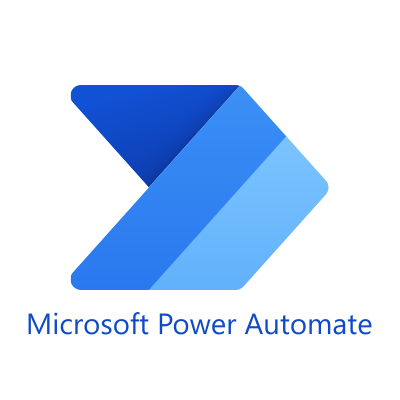
接著讓我們看下流程實際執行後的結果
首先是流程的第一行,
Chrome瀏覽器啟動後的畫面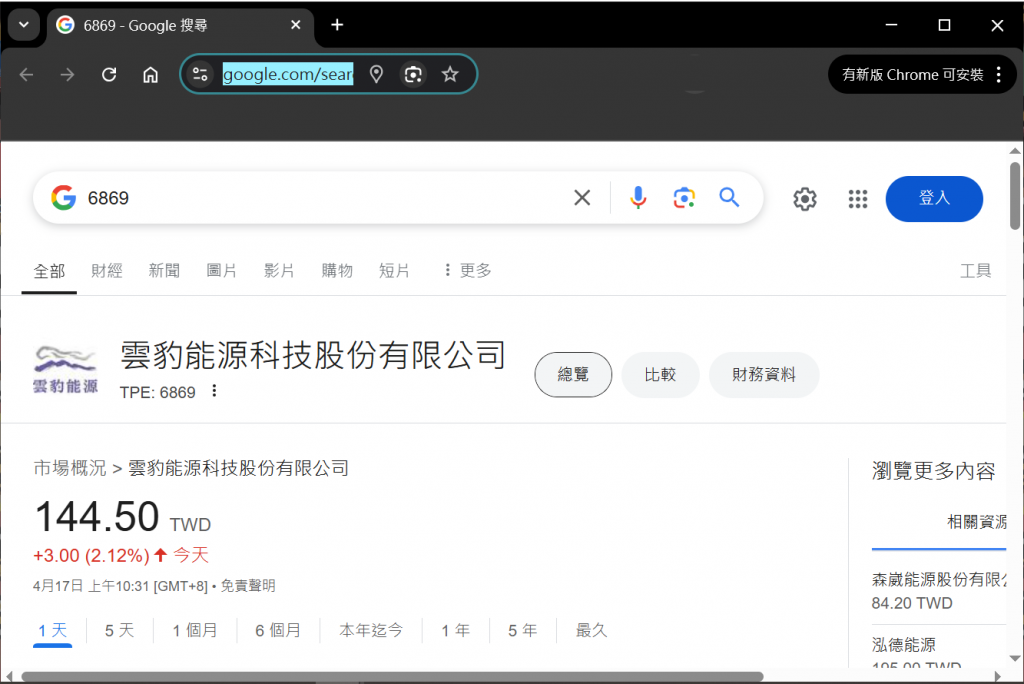
再來透過PAD右方的"變數"頁籤,
我們可以看到執行後每個變數所攜帶的值分別是什麼!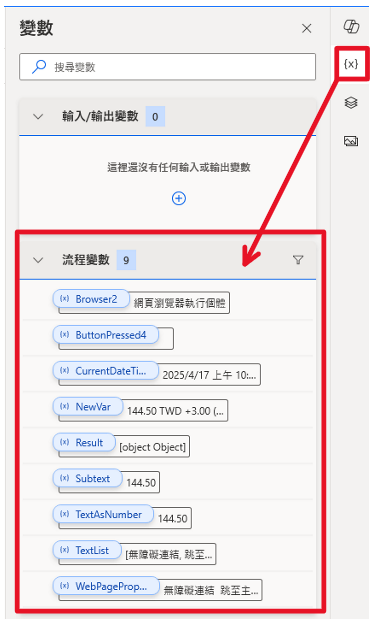
變數這邊依序來看(滑鼠左鍵雙擊變數即可展開)
第一個來看%Broswer2%這個啟動瀏覽器的變數
可以看到瀏覽器被啟動後,
%Broswer2%這個變數裡面其實就會有不同的參數值了!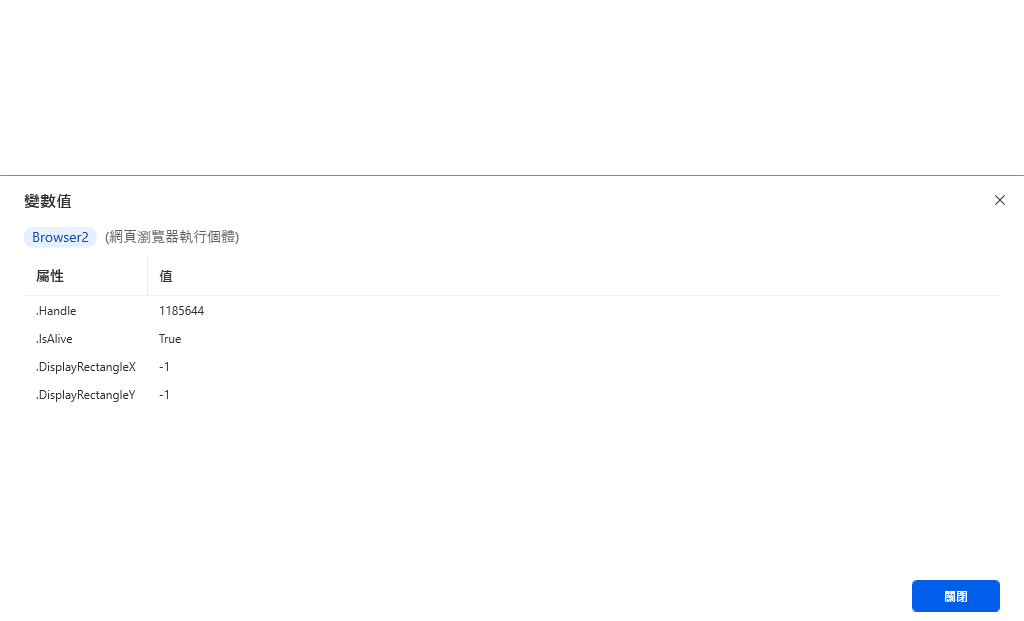
這也是為什麼第5行的IF判斷式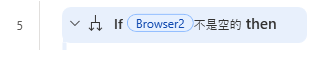
會去判斷%Broswer2%這個變數"是不是空的"的原因
接著是時間變數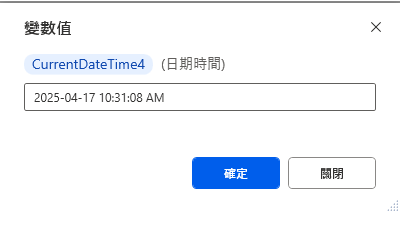
這邊要注意的是,
變數內容是顯示12小時制(分AM/PM),
但在運用時卻要改成24小時制(不分AM/PM),
不然永遠都是早上…
這部分可以使用"顯示訊息"這個動作,
把變數的細項顯示在訊息中就能夠作為除錯/設計時使用!
這也就是為什麼會有第四行的原因了!!
(實際執行時記得要"停用"這個動作)
再來就是截取網頁內容(文字值),
並將截取到的資料暫存於%WebPageProperty%變數中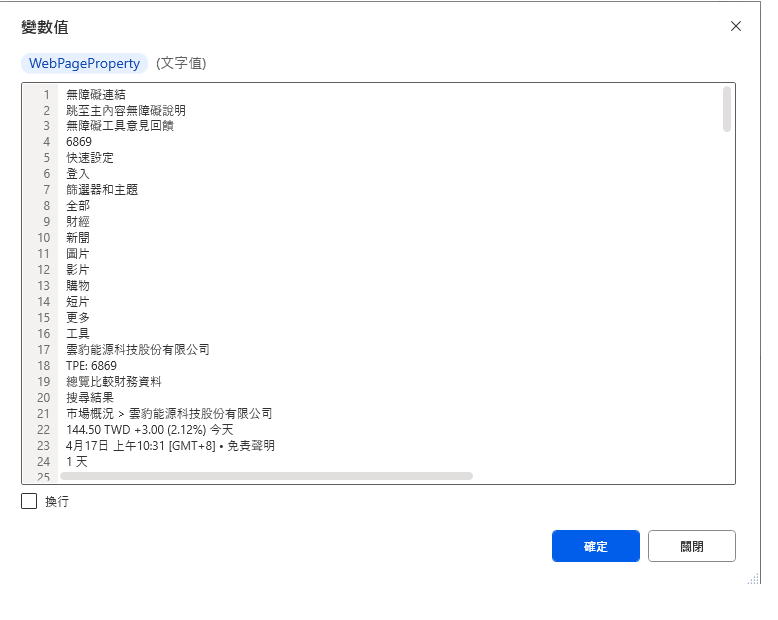
在這邊我們可以看到"現在的股價"的數值,
其實就存在於%WebPageProperty%變數的第22行,
所以是不是直接使用"設定變數",
然後變數的內容就設定為%WebPageProperty[22]%就可以了呢?
這樣就不用12~14行那兩個動作了啊!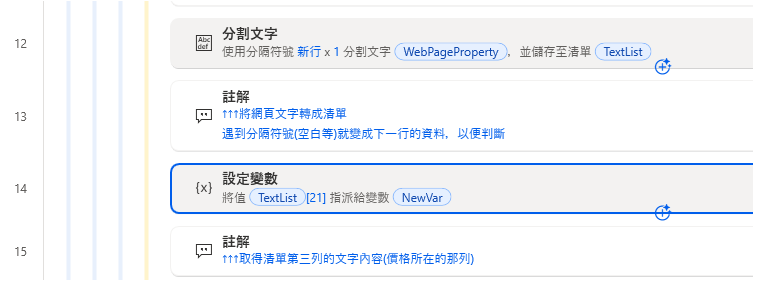
對,
在流程的邏輯上的確可以這樣設定,
而且我一開始也這樣做了,
BUT……
他不是截取出一個包含21行和22行的資料,
就是一個有空白行的資料塞到變數裡面……
然後,
就算對變數做了一次分割文字,
偏偏就是消不掉這個空白行…………
最後果斷放棄掙扎,
所以才多了12~14行這兩個動作。
第12行"分割文字"的主要作用,
是將%WebPageProperty%截取到的資料進行分行
動作設定: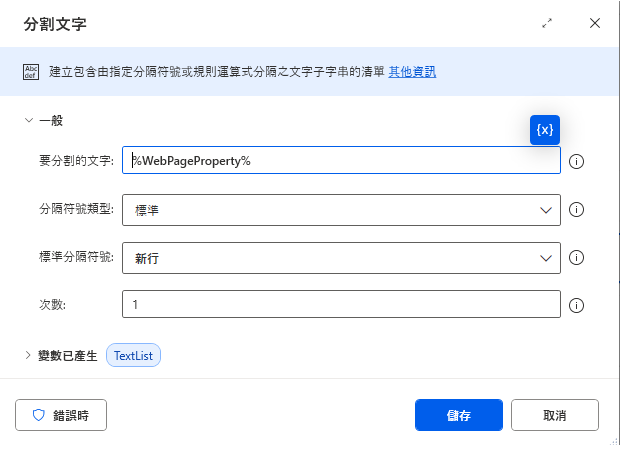
執行結果: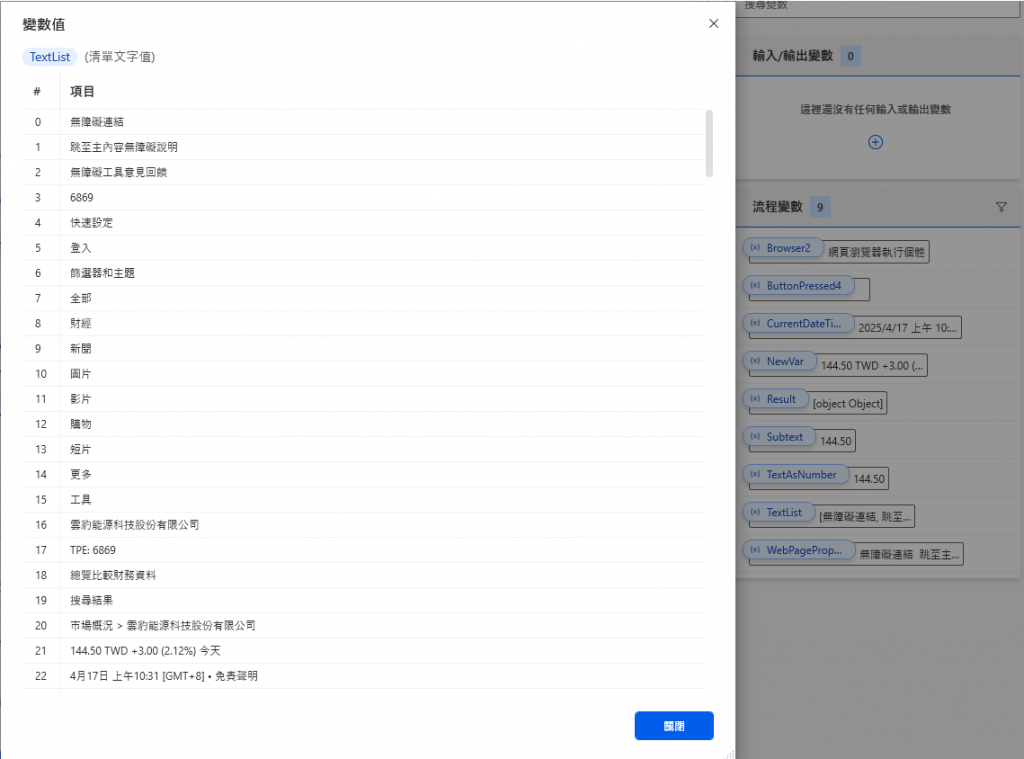
雖然結果乍看起來和%WebPageProperty%變數內容沒啥差異,
但實際執行上就是有差別......
接著在14行設定一個變數%NewVar%,
再把第12行動作所取得的清單第21行的值給到這個變數。
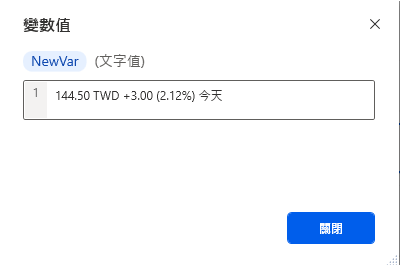
由於我只要"現在的價格"這個值,
而在%NewVar%變數其實是有一串字:
"144.50 TWD +3.00 (2.12%) 今天"
所以很明顯地,
在%NewVar%變數中的資料還是太多了,
因此我們還是要用"取得子文字"的動作來整理一下。
也就是透過"取得子文字"的動作,
從%NewVar%變數取出第0的字元到第6個字元出來。
(前六個字)
也就是"144.50 "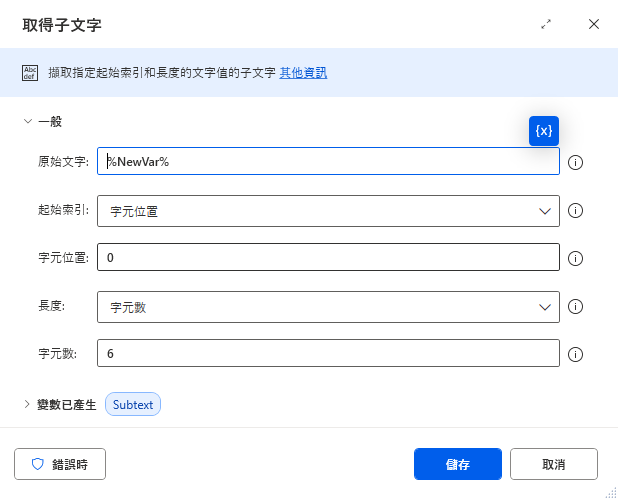
最後就是把"文字轉成數字"了!
因為文字無法比較數字的大小,
所以必須要加入這動作,把文字中的數值轉換成真正的數字!
